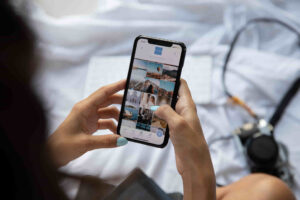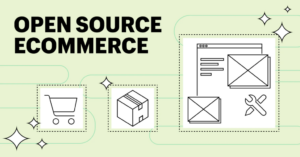В нашем все более взаимосвязанном мире оставаться онлайн становится более важным, чем когда-либо. Но что происходит, когда ваше доверенное устройство, например Chromebook, продолжает отключаться от Wi-Fi? Это может быть существенным неудобством, особенно когда вы заняты важными задачами. Итак, давайте углубимся в вопрос: «Почему мой Chromebook продолжает отключаться от Wi-Fi?» и изучите некоторые решения, которые помогут вам оставаться на связи.
Почему мой Chromebook продолжает отключаться от Wi-Fi?
Существует несколько причин, по которым ваш Chromebook может часто терять соединение Wi-Fi. Первым шагом в устранении неполадок является выявление основной причины. Некоторые распространенные причины включают в себя:
- Проблемы с маршрутизатором или модемом: Иногда проблема связана не с Chromebook, а с роутером или модемом. Если на других устройствах также возникают проблемы с подключением, возможно, это так.
- Устаревшая ОС Chrome: Устаревшая операционная система может привести к различным проблемам, в том числе к проблемам с подключением к Wi-Fi. Крайне важно обеспечить актуальность вашего Chromebook.
- Слабый сигнал Wi-Fi: Если ваш Chromebook находится далеко от маршрутизатора, ему может быть сложно поддерживать стабильное соединение.
- Проблемы с модулем Wi-Fi Chromebook: модуль Wi-Fi в вашем Chromebook может быть неисправен или устарел, что приводит к проблемам с отключением.
- Помехи от других устройств: Другие электронные устройства или физические барьеры могут создавать помехи сигналам Wi-Fi.
- Программные сбои: Иногда сбои в программном обеспечении могут вызывать проблемы с подключением.
Понимание того, почему ваш Chromebook продолжает отключаться от Wi-Fi, является первым шагом к поиску решения.
Как это исправить, если ваш Chromebook не подключается к Wi-Fi
Теперь, когда мы изучили некоторые причины вопроса: «Почему мой Chromebook продолжает отключаться от Wi-Fi?», давайте рассмотрим некоторые решения:
- Перезагрузите Chromebook и маршрутизатор.: Иногда простой перезапуск может решить проблемы с подключением. Выключите Chromebook и маршрутизатор, подождите несколько минут, а затем снова включите их.
- Обновите свой Chromebook: убедитесь, что у вас установлена последняя версия ОС Chrome. Откройте «Настройки» > «О Chrome OS» > «Проверить наличие обновлений».
- Подойдите ближе к маршрутизатору: постарайтесь минимизировать расстояние между Chromebook и маршрутизатором. Физические препятствия, такие как стены, могут ослабить сигнал Wi-Fi.
- Проверить наличие помех: другие устройства, например микроволновые печи или беспроводные телефоны, могут создавать помехи сигналам Wi-Fi. Убедитесь, что ваш Chromebook находится вдали от этих устройств.
- Забудьте и снова подключитесь к сети Wi-Fi: зайдите в настройки Wi-Fi, забудьте сеть, а затем снова подключитесь, введя пароль еще раз.
- Сброс настройки сети: сброс настроек сети Chromebook может решить проблемы с подключением. Откройте «Настройки» > «Дополнительно» > «Сбросить настройки».
- Проверьте настройки маршрутизатора: убедитесь, что прошивка вашего маршрутизатора обновлена и настройки оптимизированы для вашего Chromebook.
- Свяжитесь со своим интернет-провайдером: Если вы подозреваете, что проблема связана с вашим интернет-провайдером, не стесняйтесь обращаться к нему за помощью.
- Ищите Профессиональную Помощь: Если ни одно из вышеперечисленных решений не помогло, возможно, пришло время обратиться за профессиональной помощью. Возможно, возникла аппаратная проблема с модулем Wi-Fi вашего Chromebook.
«Почему мой Chromebook постоянно отключается от Wi-Fi?» — это распространенный вопрос, но, к счастью, есть несколько способов решить эту проблему. Методично работая над этими решениями, вы обычно можете решить проблему и поддерживать стабильное подключение к Интернету.
В заключение, понимаем: «Почему мой Chromebook продолжает отключаться от Wi-Fi?» и знание того, как решить эти проблемы, может сэкономить вам массу разочарований и времени простоя. Выполнив эти шаги, вы обычно можете быстро вернуться в Интернет и продолжить работу или игру без дальнейших перерывов. Помните, что в большинстве случаев эти проблемы с подключением можно решить с помощью простых шагов по устранению неполадок.
- SEO-контент и PR-распределение. Получите усиление сегодня.
- PlatoData.Network Вертикальный генеративный ИИ. Расширьте возможности себя. Доступ здесь.
- ПлатонАйСтрим. Интеллект Web3. Расширение знаний. Доступ здесь.
- ПлатонЭСГ. Углерод, чистые технологии, Энергия, Окружающая среда, Солнечная, Управление отходами. Доступ здесь.
- ПлатонЗдоровье. Биотехнологии и клинические исследования. Доступ здесь.
- Источник: https://www.techpluto.com/why-does-my-chromebook-keep-disconnecting-from-wi-fi/
- :является
- :нет
- 43
- a
- О нас
- выше
- адрес
- продвинутый
- снова
- причислены
- an
- и
- МЫ
- AS
- Помощь
- At
- прочь
- назад
- барьеры
- BE
- за
- между
- но
- by
- CAN
- случаев
- случаев
- Вызывать
- проверка
- Chrome
- Chromebook
- ближе
- Общий
- заключение
- Свяжитесь
- подключенный
- связи
- связь
- обращайтесь
- продолжать
- может
- критической
- решающее значение
- темно
- копаться
- устройство
- Устройства
- отключение
- расстояние
- приносит
- Dont
- время простоя
- Электронный
- обеспечивать
- обеспечение
- входящий
- особенно
- НИКОГДА
- опыт
- Больше
- Разведанный
- далеко
- несколько
- обнаружение
- Во-первых,
- фиксированный
- после
- Что касается
- часто
- от
- разочарование
- далее
- получить
- Go
- происходит
- Аппаратные средства
- помощь
- High
- Как
- How To
- HTTPS
- идентифицирующий
- if
- важную
- in
- включают
- В том числе
- все больше и больше
- вмешиваться
- Интернет
- интернет-соединение
- в
- вопрос
- вопросы
- IT
- ЕГО
- JPG
- Сохранить
- знание
- вести
- ведущий
- лежит
- легкий
- такое как
- посмотреть
- потери
- серия
- поддерживать
- сделать
- макс-ширина
- средняя
- может быть
- минимизировать
- модуль
- Моменты
- БОЛЕЕ
- самых
- my
- сеть
- Параметры сети
- Ничто
- of
- от
- on
- онлайн
- операционный
- операционная система
- оптимизированный
- or
- OS
- Другое
- наши
- Пароль
- телефоны
- физический
- Платон
- Платон Интеллектуальные данные
- ПлатонДанные
- Играть
- первичный
- Проблема
- проблемам
- профессиональный
- Недвижимости
- вопрос
- быстро
- причины
- воссоединиться
- помнить
- решение
- решен
- корень
- маршрутизатор
- Сохранить
- Искать
- обслуживание
- Провайдер услуг
- настройки
- несколько
- сигналы
- значительный
- просто
- So
- Software
- Решение
- Решения
- некоторые
- иногда
- стабильный
- пребывание
- Шаг
- Шаги
- Бороться
- такие
- Убедитесь
- система
- задачи
- чем
- который
- Ассоциация
- Их
- тогда
- Там.
- Эти
- этой
- Через
- время
- в
- к
- надежных
- стараться
- ОЧЕРЕДЬ
- понимание
- новейший
- обновление
- Updates
- обычно
- различный
- ждать
- способы
- Что
- когда
- зачем
- Wi-Fi
- Wi-Fi
- без
- Работа
- работает
- Мир
- являетесь
- ВАШЕ
- зефирнет